Notificações aos Clientes via WhatsApp
Last modified:
Como funciona?
O serviço DIKIDI é integrado ao WhatsApp para que você possa enviar notificações aos clientes por meio desse aplicativo. Lembretes, notificação no momento do agendamento, notificação de cancelamento de agendamento, convite para visita de retorno, solicitação de revisão — todas essas notificações podem ser enviadas aos seus clientes via WhatsApp a partir do seu número ou conta comercial do WhatsApp.
Isso permite que você:
— se comunique com os clientes por um app que eles já conhecem;
— solicite feedbacks e receba respostas;
— evite gastar dinheiro com SMS.
Сomo conectar
Preparação
Para conectar, você precisará de um smartphone com o WhatsApp ou WhatsApp Business instalado, utilizando o número a partir do qual pretende enviar as mensagens.
⚠️ Importante: o telefone vinculado ao WhatsApp deve estar sempre online. Caso contrário, qualquer tentativa de enviar uma notificação ao cliente falhará.
Para garantir que a integração funcione continuamente, não abra o WhatsApp Web no computador. Isso pode desativar a integração e impedir o envio das mensagens.
Configuração
1. Abra a versão web ou o aplicativo móvel DIKIDI. Selecione o projeto desejado.
Em seguida, acesse Configurações → Notificações.
Ative a aba Canais de Envio e clique em Conectar no canal “WhatsApp” ou “WhatsApp - envios em massa e notificações”.
Nos primeiros 3 dias após a conexão, o canal funcionará gratuitamente — tempo suficiente para testes. Depois disso, ele será desativado até o pagamento e nova conexão.
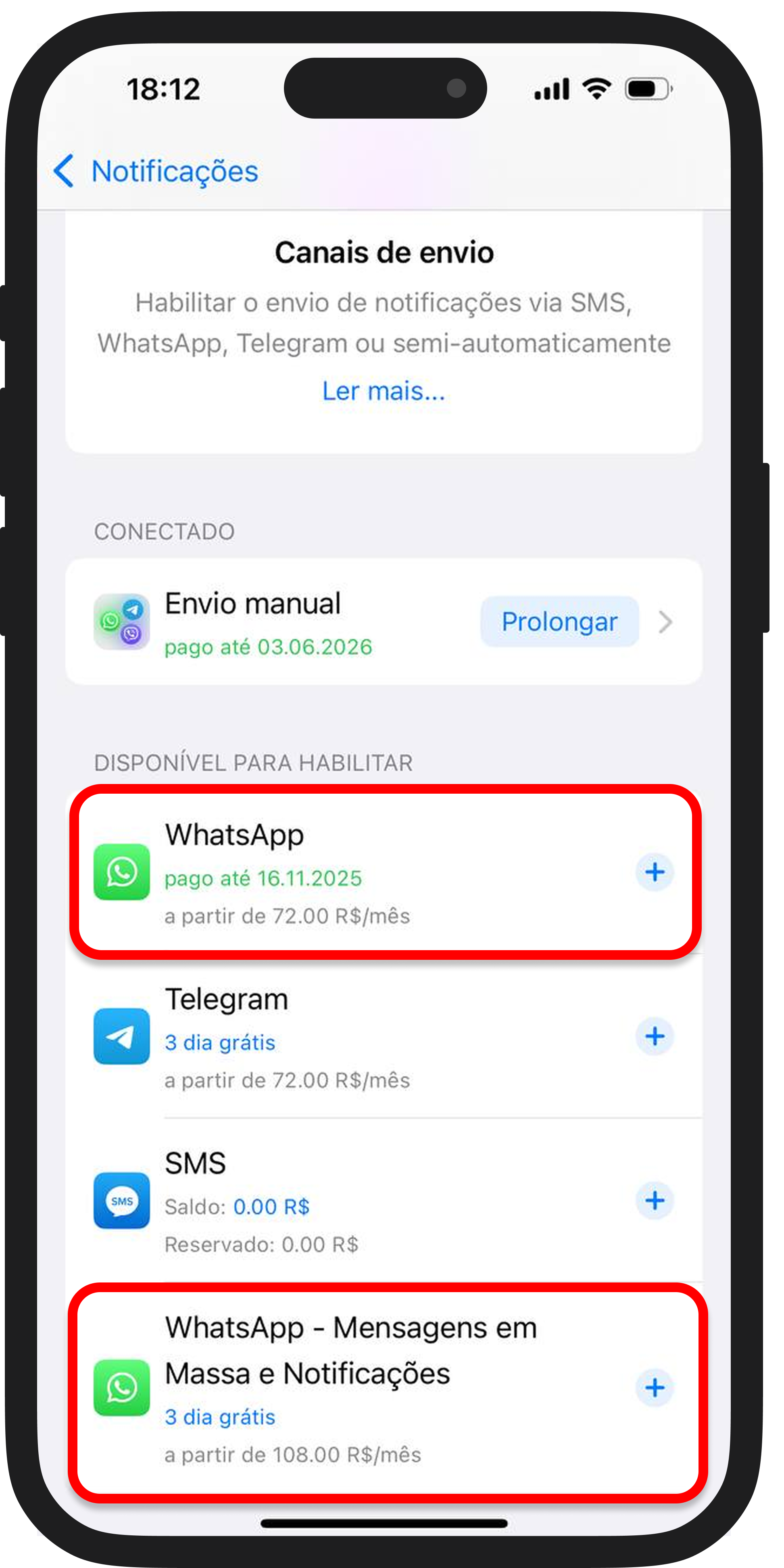
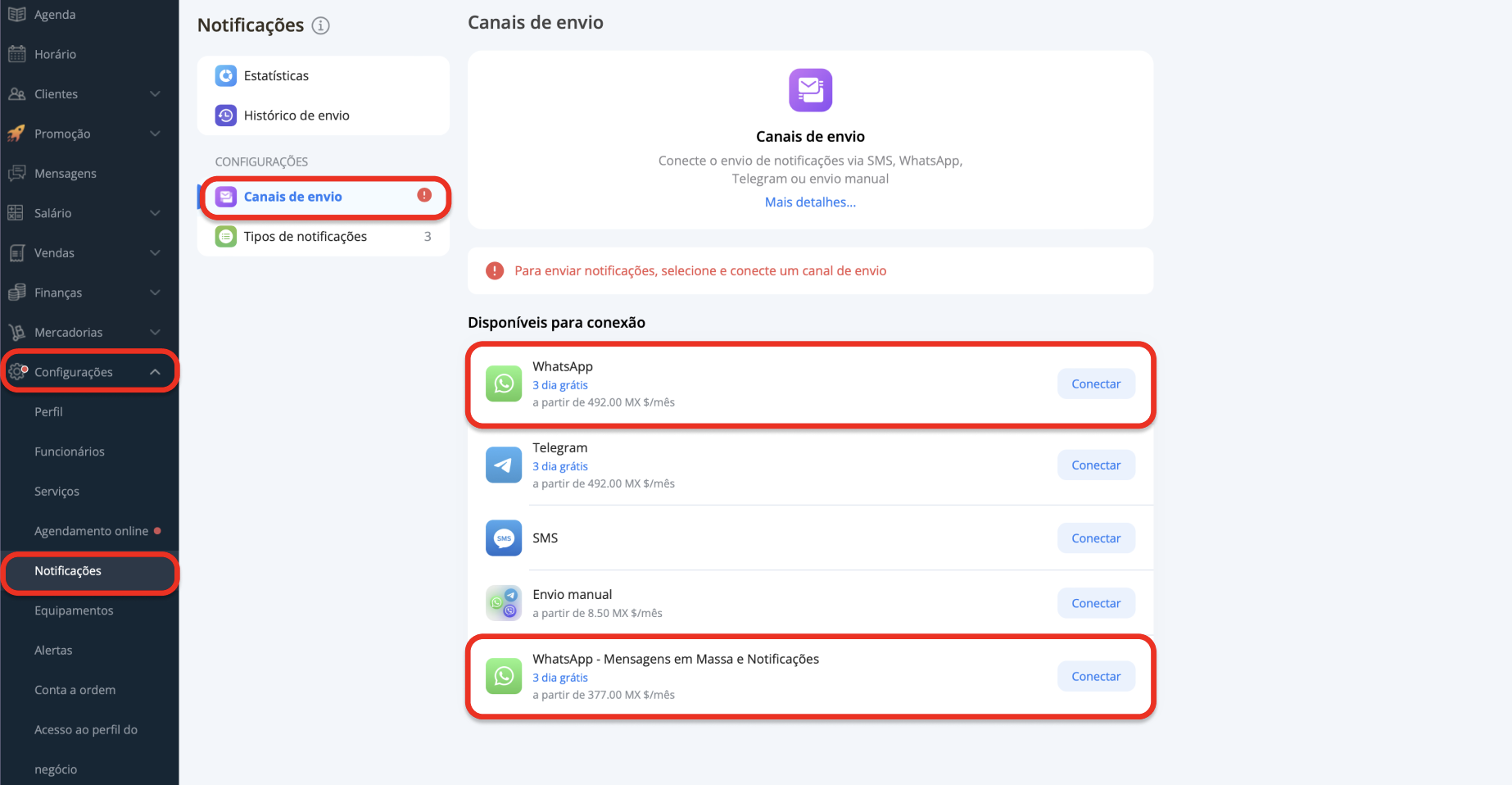
2. Em seguida, insira o seu número e clique em Conectar.
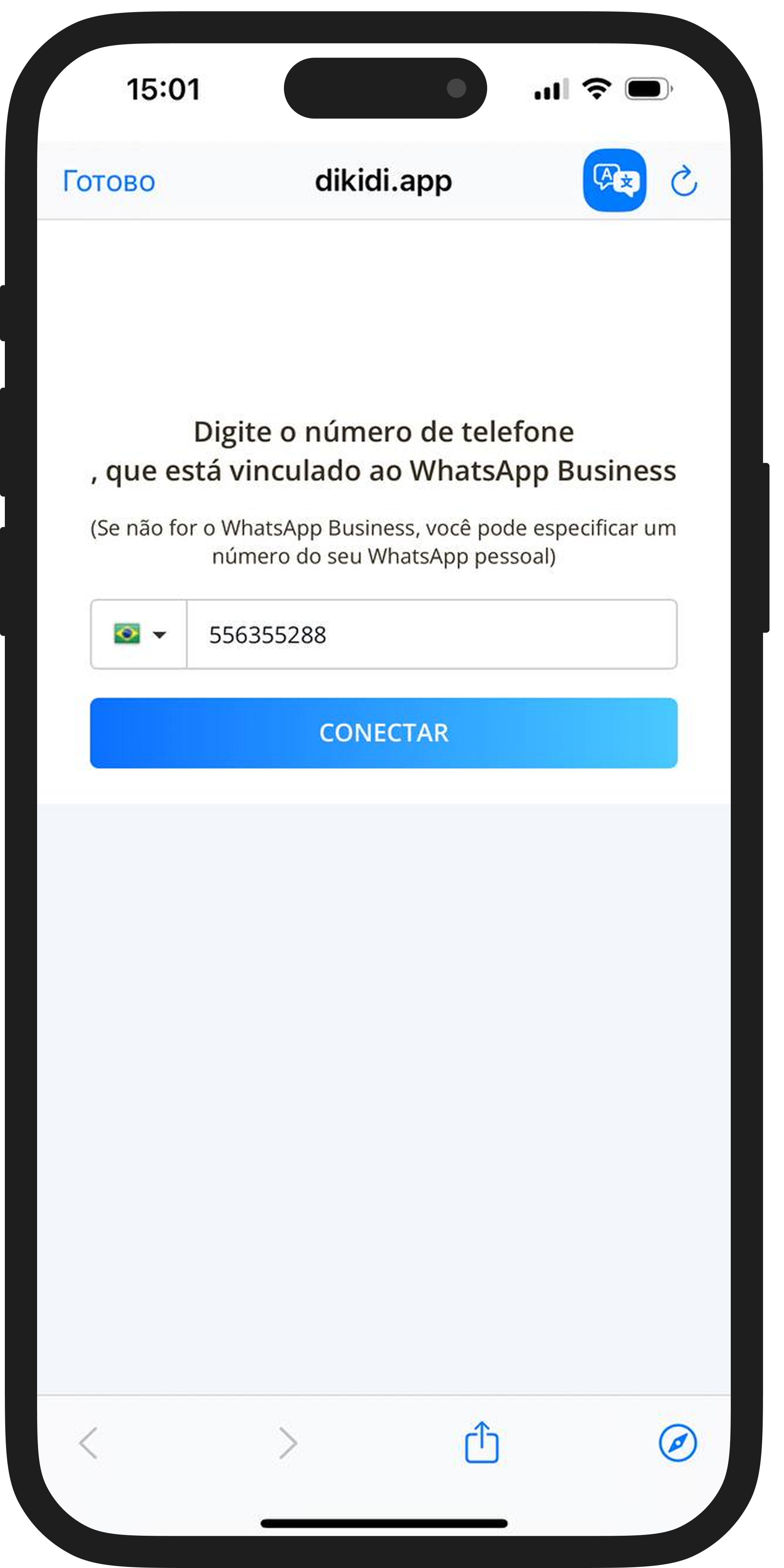
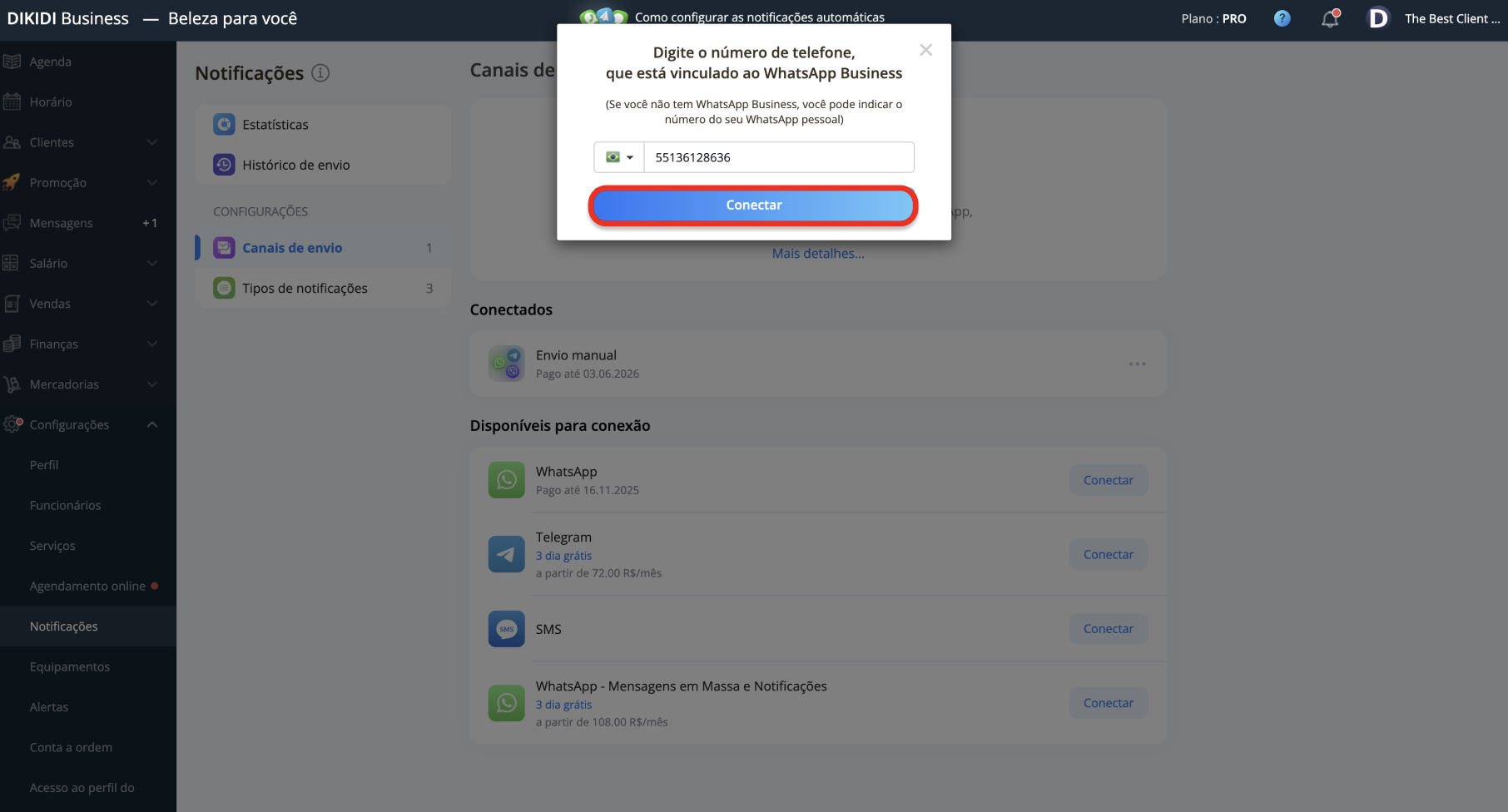
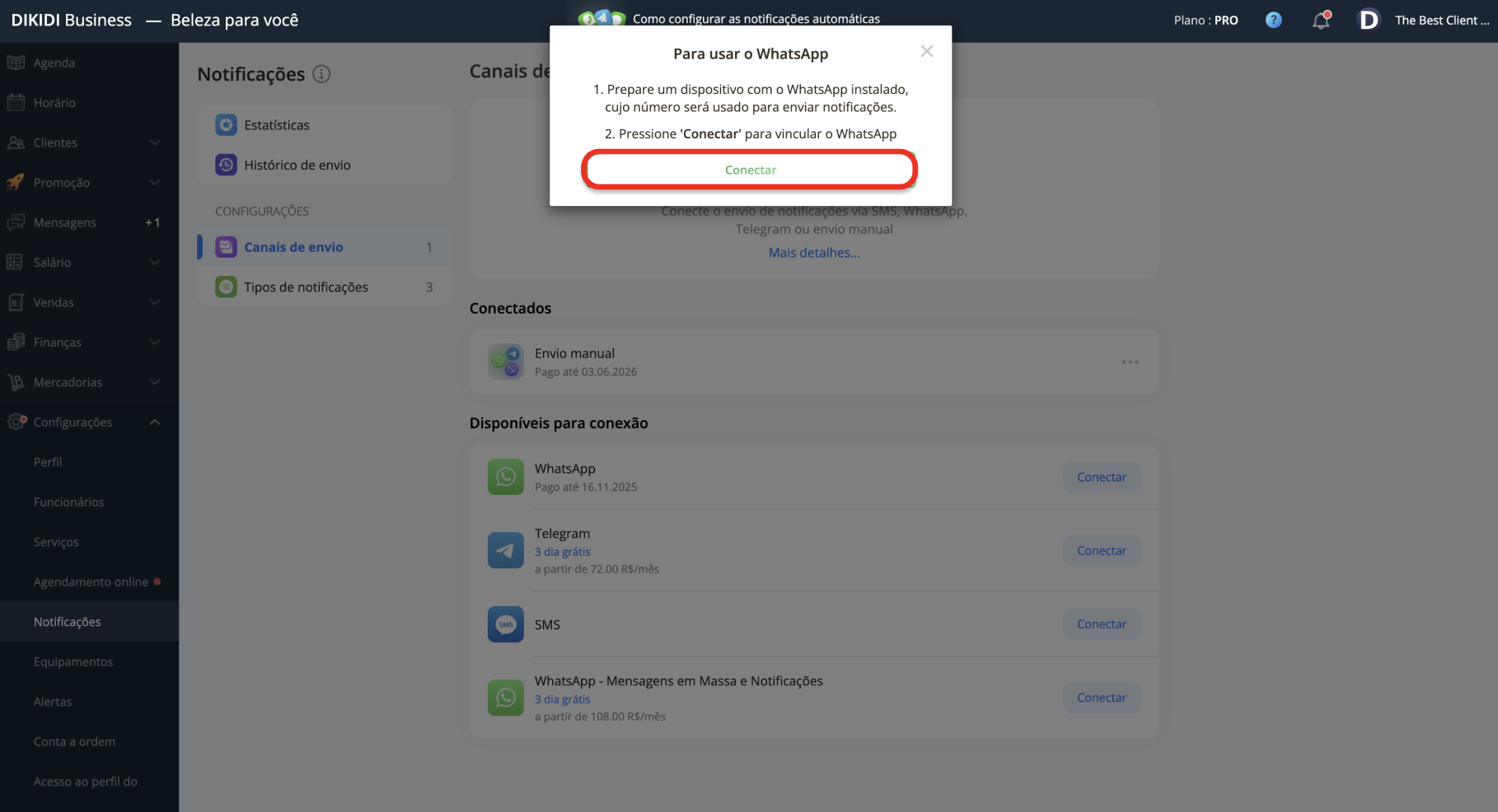
3. O sistema carregará seu código QR ou código de texto para vinculação ao WhatsApp.
Nesse momento, abra o WhatsApp ou WhatsApp Business no seu telefone. Vá para Configurações → Dispositivos Conectados e clique em Conectar um Dispositivo.
Para conexão via versão web:
Escaneie o código QR exibido na tela. Se a vinculação falhar, tente novamente. Quando for bem-sucedida, você verá uma mensagem de confirmação.
Para conexão pelo aplicativo móvel:
Vincule o WhatsApp usando o código de texto fornecido.
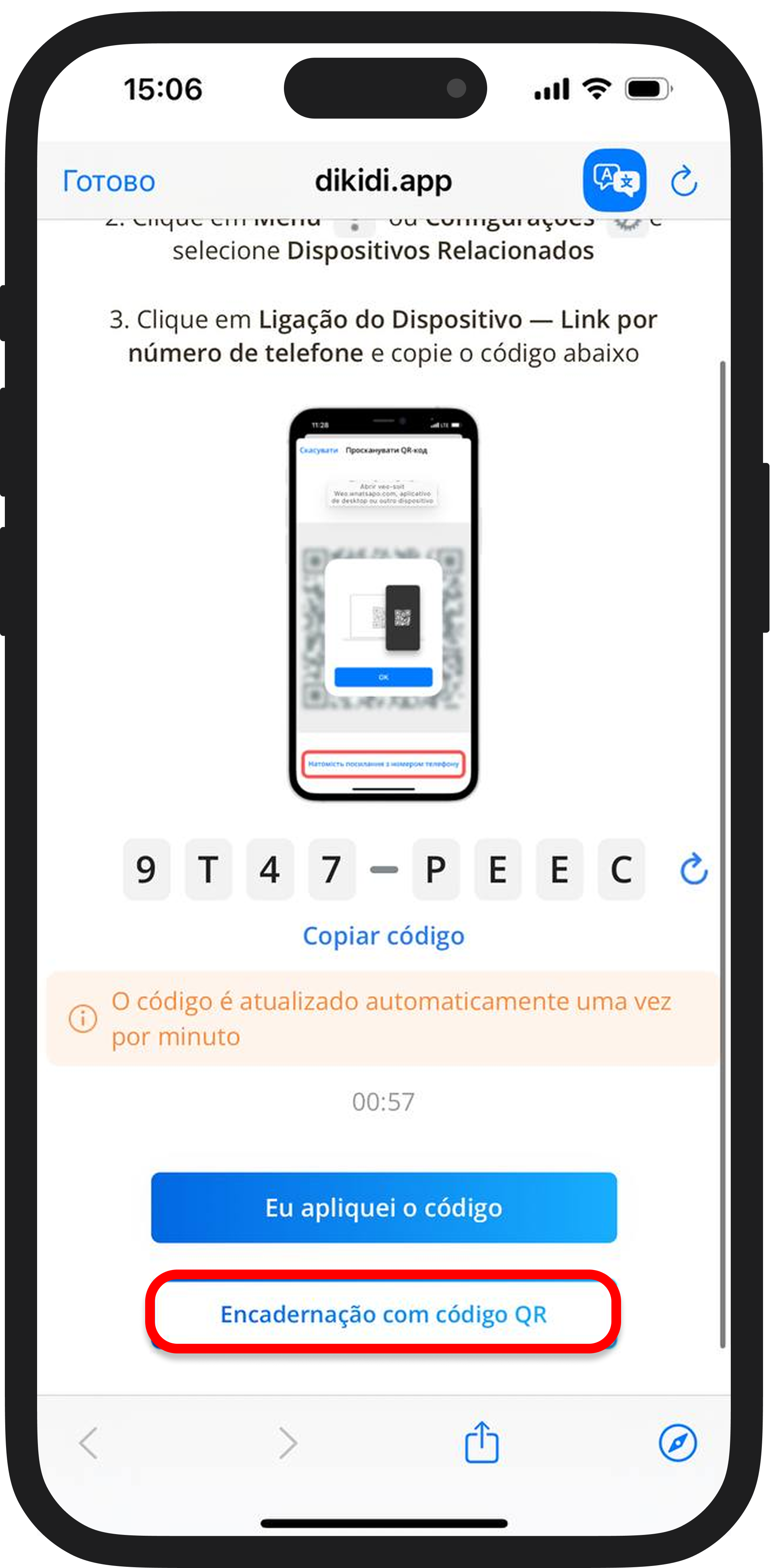
4. Verifique se as notificações necessárias estão ativadas. Na seção Tipos de Notificações, ative os tipos de mensagens que deseja enviar aos clientes.
Leia também: